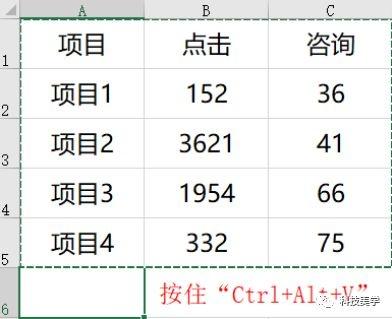 (2)弹出“选择性粘贴”对话框,勾选“ 转置 ”,点击“ 确定 ”。返回到工作表界面后行列互换成功。
(2)弹出“选择性粘贴”对话框,勾选“ 转置 ”,点击“ 确定 ”。返回到工作表界面后行列互换成功。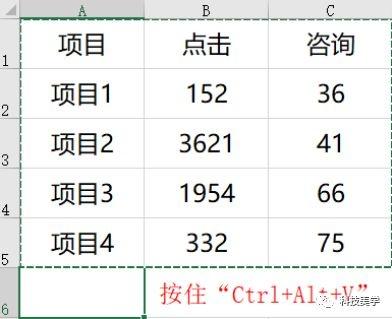 (二)如何制作条形码?
条形码相信大家都不陌生,但你知道如何用Excel制作条形码?
下面我们通过步骤逐一进行分解:
(1)首先点击“文件”,进入Excel“选项”;
(二)如何制作条形码?
条形码相信大家都不陌生,但你知道如何用Excel制作条形码?
下面我们通过步骤逐一进行分解:
(1)首先点击“文件”,进入Excel“选项”;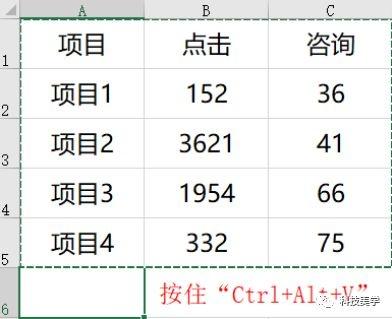 (2)右击“自定义功能区”,在右窗格中勾选 “开发工具”;
(2)右击“自定义功能区”,在右窗格中勾选 “开发工具”;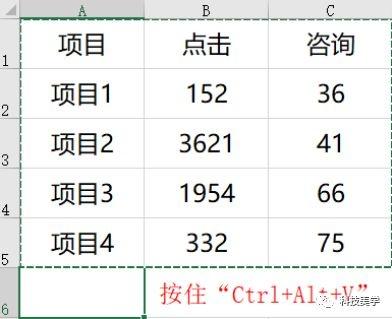 (3)建立条码结构表,“开发工具”标签点击“插入”→“其他控件”;
(3)建立条码结构表,“开发工具”标签点击“插入”→“其他控件”;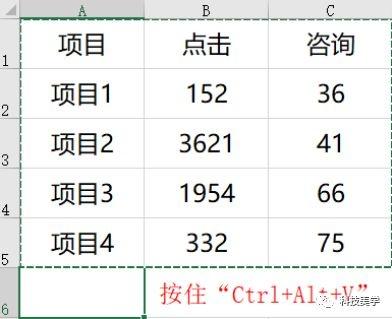 (4)弹出的页面选择“Microsoft Barcode Control 16.0”;
(4)弹出的页面选择“Microsoft Barcode Control 16.0”;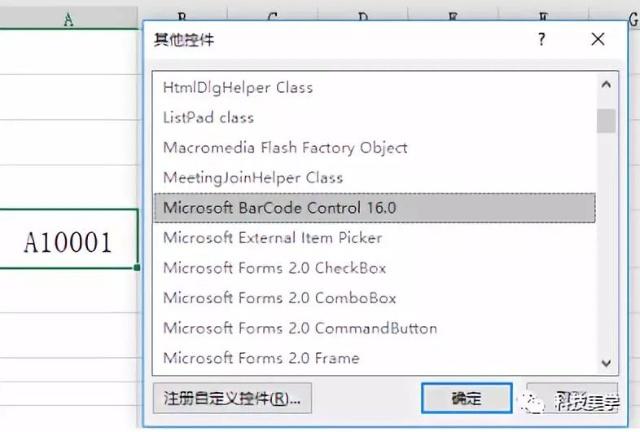 (5)在Excel“条形码”单元格中拖拽鼠标,拉出一个条形码。右击该条码,选择“Microsoft BarCode Control 16.0对象”→“属性”;
(5)在Excel“条形码”单元格中拖拽鼠标,拉出一个条形码。右击该条码,选择“Microsoft BarCode Control 16.0对象”→“属性”;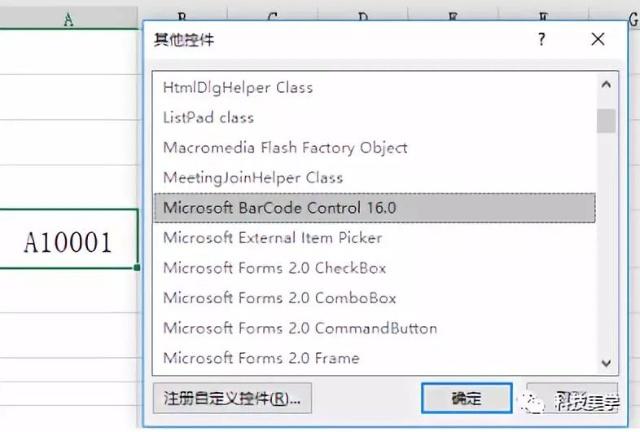 (6)在弹出对话框中将条码的“样式”修改为“7-code-128”,点击确定;
(6)在弹出对话框中将条码的“样式”修改为“7-code-128”,点击确定;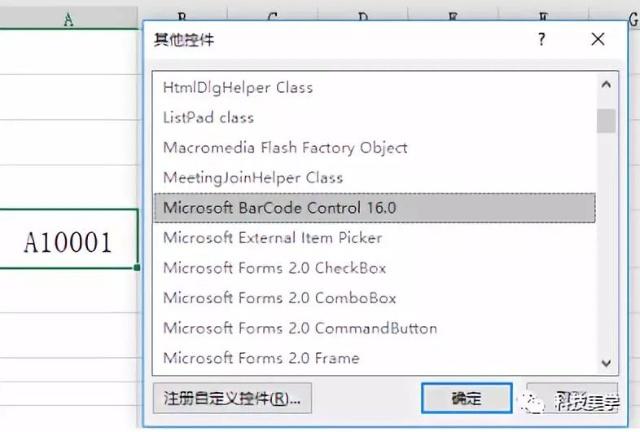 (7)再次右击条码,选择“属性”。接下来在弹出对话框中点“LinkedCell”,输入保存编码的单元格位置(比如A8);
(7)再次右击条码,选择“属性”。接下来在弹出对话框中点“LinkedCell”,输入保存编码的单元格位置(比如A8);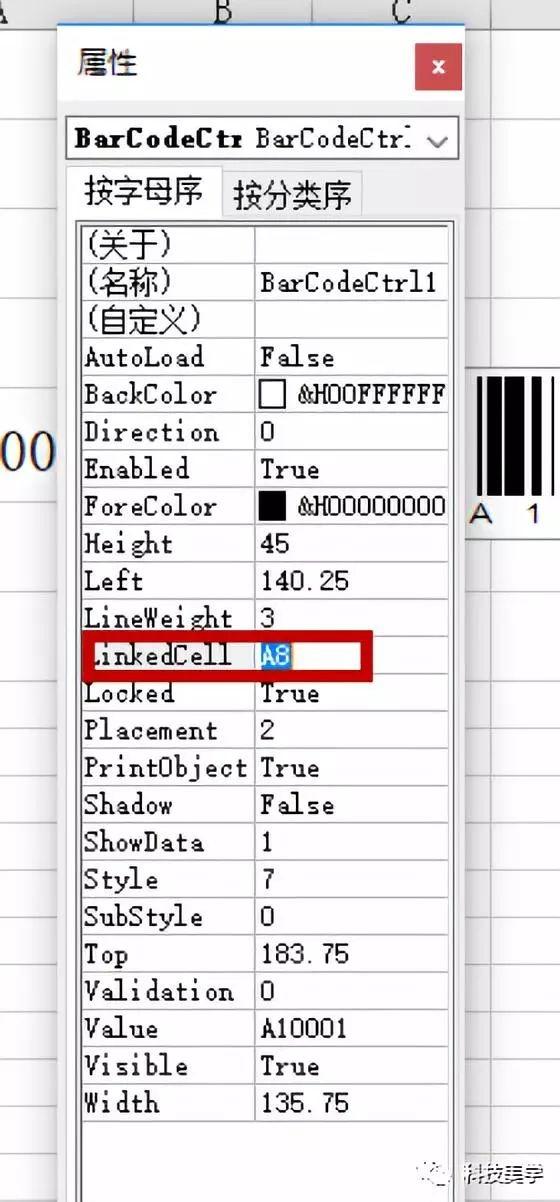 (8)至此条形码就制作完成了。
(8)至此条形码就制作完成了。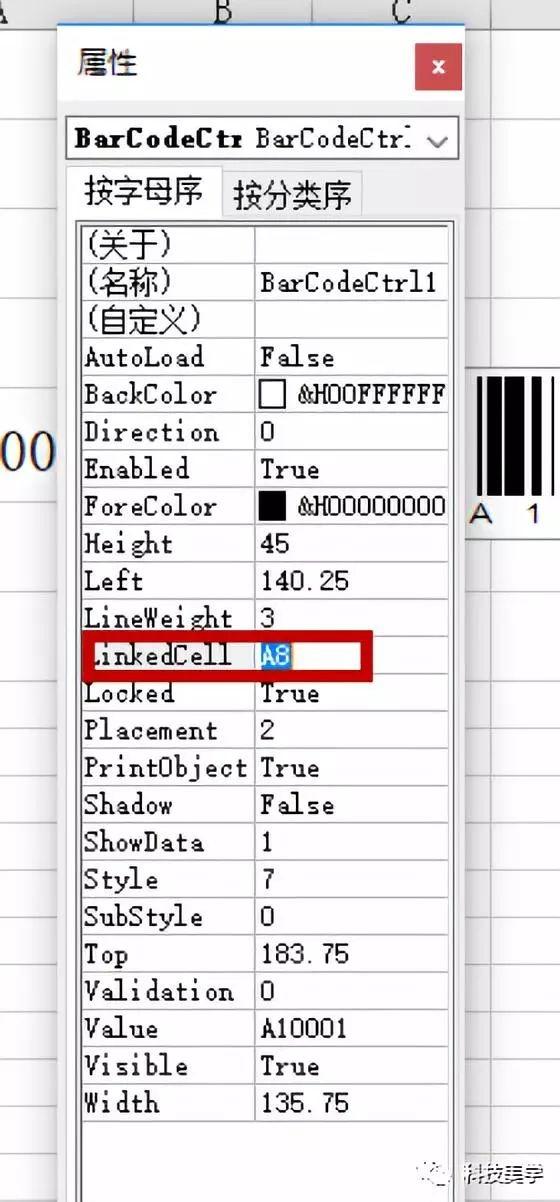 (三)Excel超级表(1)
Excel超级表是一项强大的功能,使用超级表,不仅可以轻松的管理和分析数据,还可以对数据进行排序、筛选和设置格式等功能。下面我们就从创建超级表开始学起。
下面我们通过步骤逐一进行分解:
(1)点击“插入”菜单→“表格”项,即可建立一组超级表。超级表能够自动识别现有表格,只要当前表格项间没有空行,Excel就能自动将现有表格无损转换为超级表。当然即使有空行也没关系,鼠标勾选一下表格范围,同样也能转至超级表;
(三)Excel超级表(1)
Excel超级表是一项强大的功能,使用超级表,不仅可以轻松的管理和分析数据,还可以对数据进行排序、筛选和设置格式等功能。下面我们就从创建超级表开始学起。
下面我们通过步骤逐一进行分解:
(1)点击“插入”菜单→“表格”项,即可建立一组超级表。超级表能够自动识别现有表格,只要当前表格项间没有空行,Excel就能自动将现有表格无损转换为超级表。当然即使有空行也没关系,鼠标勾选一下表格范围,同样也能转至超级表;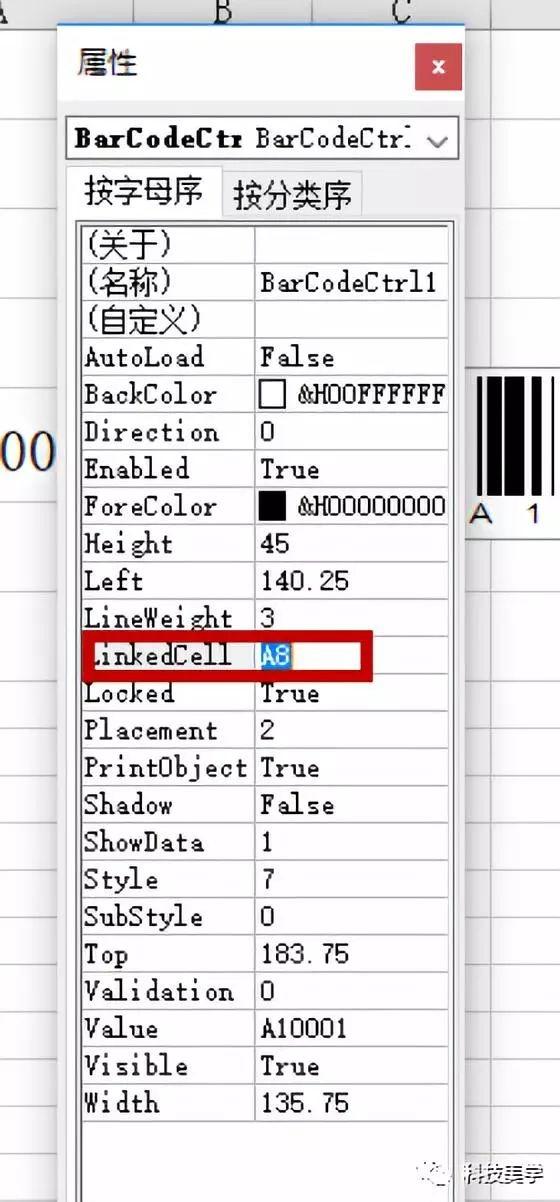 (2)创建好的超级表。
(2)创建好的超级表。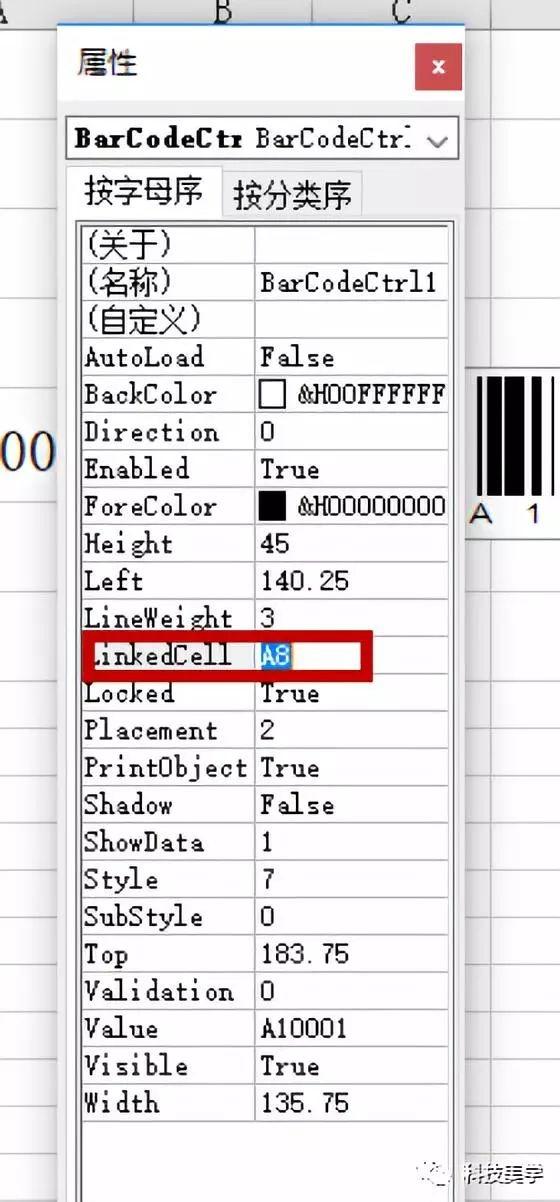 好了,今天的分享就到这里,小伙伴儿们如果工作中遇到什么难题,欢迎关注+留言,我们看到后会第一时间针对提出的问题认真回复哦!
好了,今天的分享就到这里,小伙伴儿们如果工作中遇到什么难题,欢迎关注+留言,我们看到后会第一时间针对提出的问题认真回复哦!